IPhone ou iPad : Écran semble trop grand ou trop zoomé

Résoudre un problème où l

Vous risquez de manquer des mises à jour bancaires importantes, des annonces d'entreprise et des détails de réunion lorsque votre iPhone ne reçoit plus d'e-mails . Étant donné que l'application Mail par défaut a reçu de nombreux modules complémentaires au cours des dernières années, la plupart des utilisateurs d'iPhone s'y tiennent pour envoyer ou recevoir des e-mails. Suivez les astuces de dépannage ci-dessous et commencez à recevoir des e-mails en temps réel.
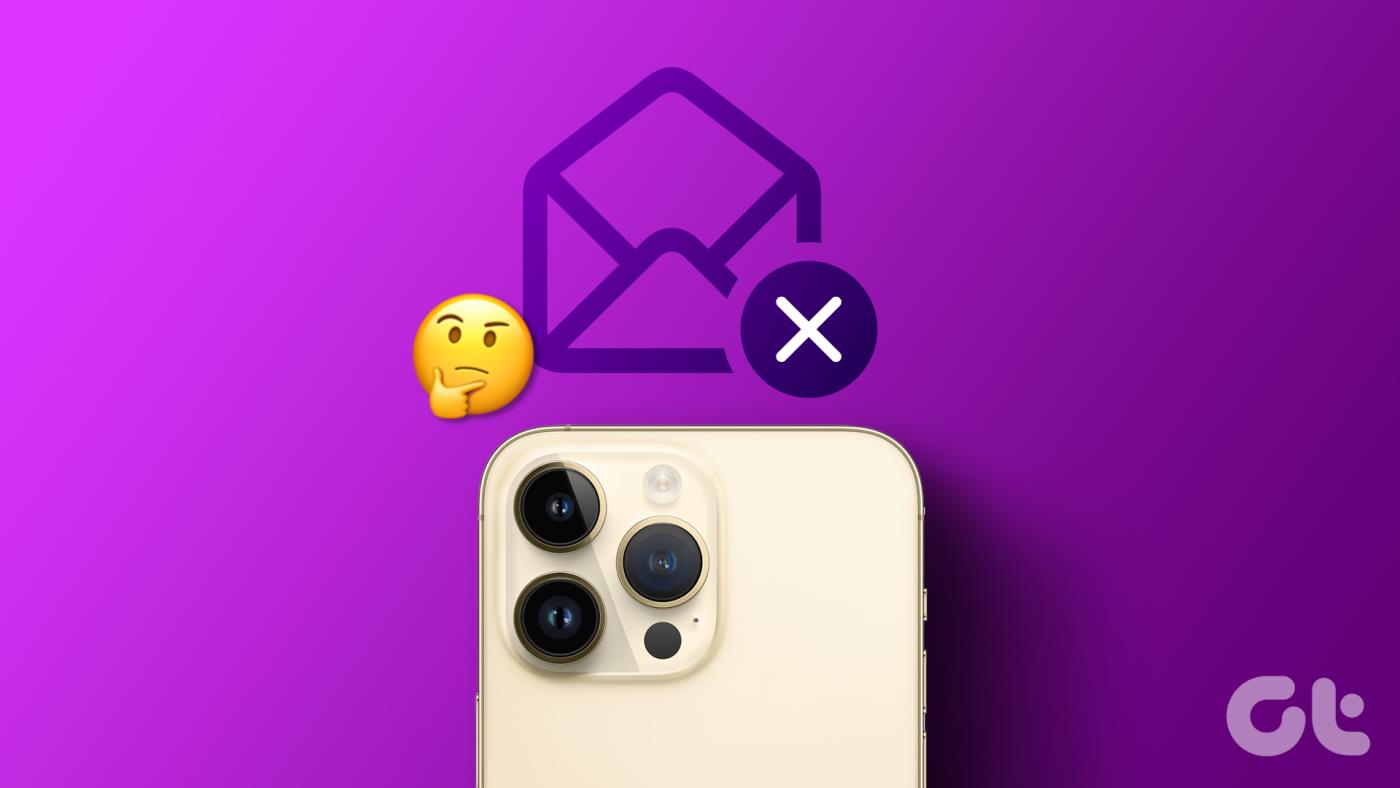
Vous utilisez à nouveau un navigateur mobile pour consulter les derniers e-mails sur votre compte Gmail ou Outlook. Mais ce n’est pas pratique et ce n’est pas une solution idéale. Au lieu de cela, vous pouvez suivre les conseils ci-dessous pour résoudre le problème de non-réception des e-mails sur l'iPhone.
1. Actualiser manuellement la boîte de réception des e-mails
Avant de passer en revue les astuces avancées, vous devez d’abord actualiser manuellement la boîte de réception sur votre iPhone.
Étape 1 : Ouvrez l'application Mail sur votre iPhone.
Étape 2 : faites glisser votre doigt depuis le haut pour actualiser la boîte de réception.
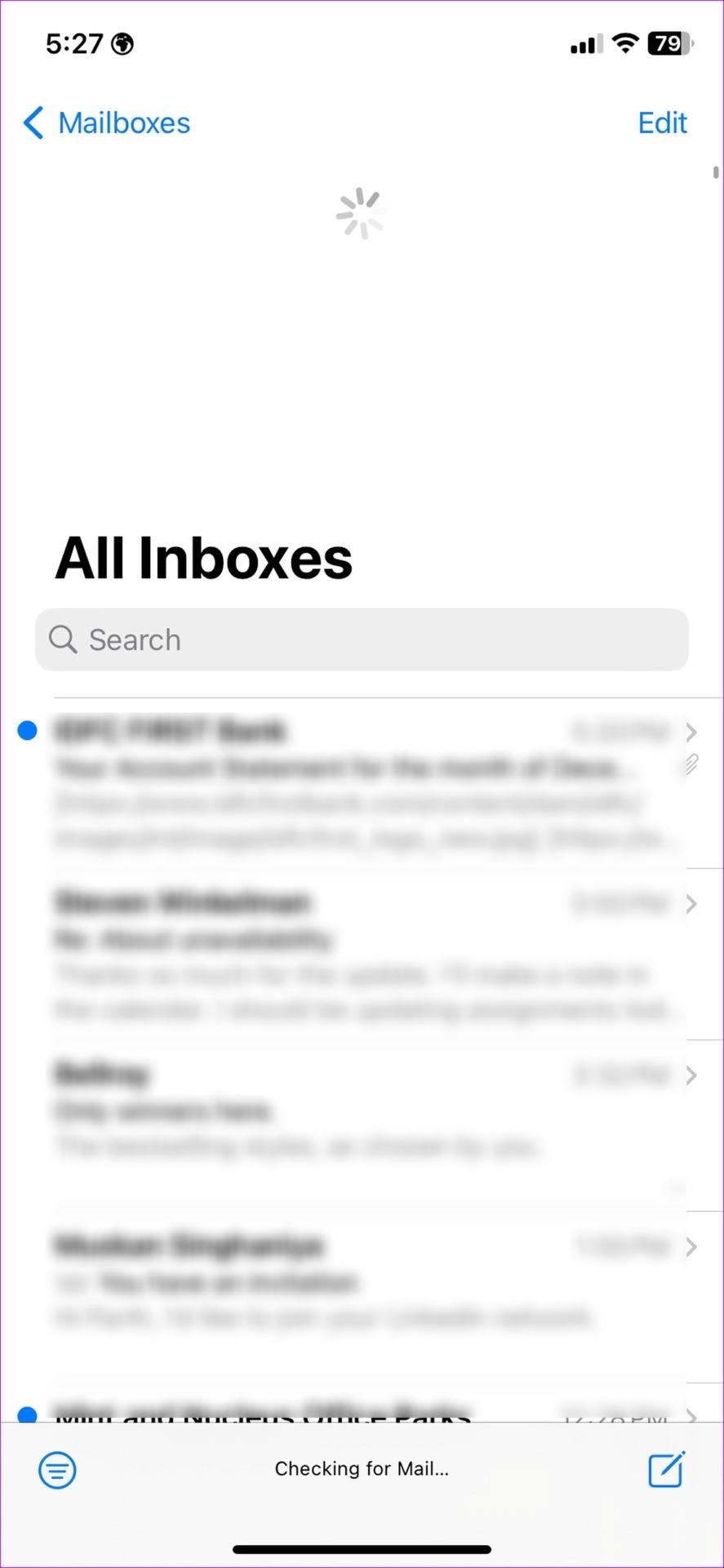
2. Activez l'accès aux données mobiles
Si vous avez refusé l'accès aux données mobiles à l'application Mail par défaut, votre iPhone ne recevra pas de nouveaux e-mails. Vous devez apporter les modifications nécessaires dans le menu Paramètres.
Étape 1 : Ouvrez l'application Paramètres sur votre iPhone. Ensuite, faites défiler vers le bas pour appuyer sur Mail.


Étape 2 : activez la bascule Données mobiles dans le menu suivant.
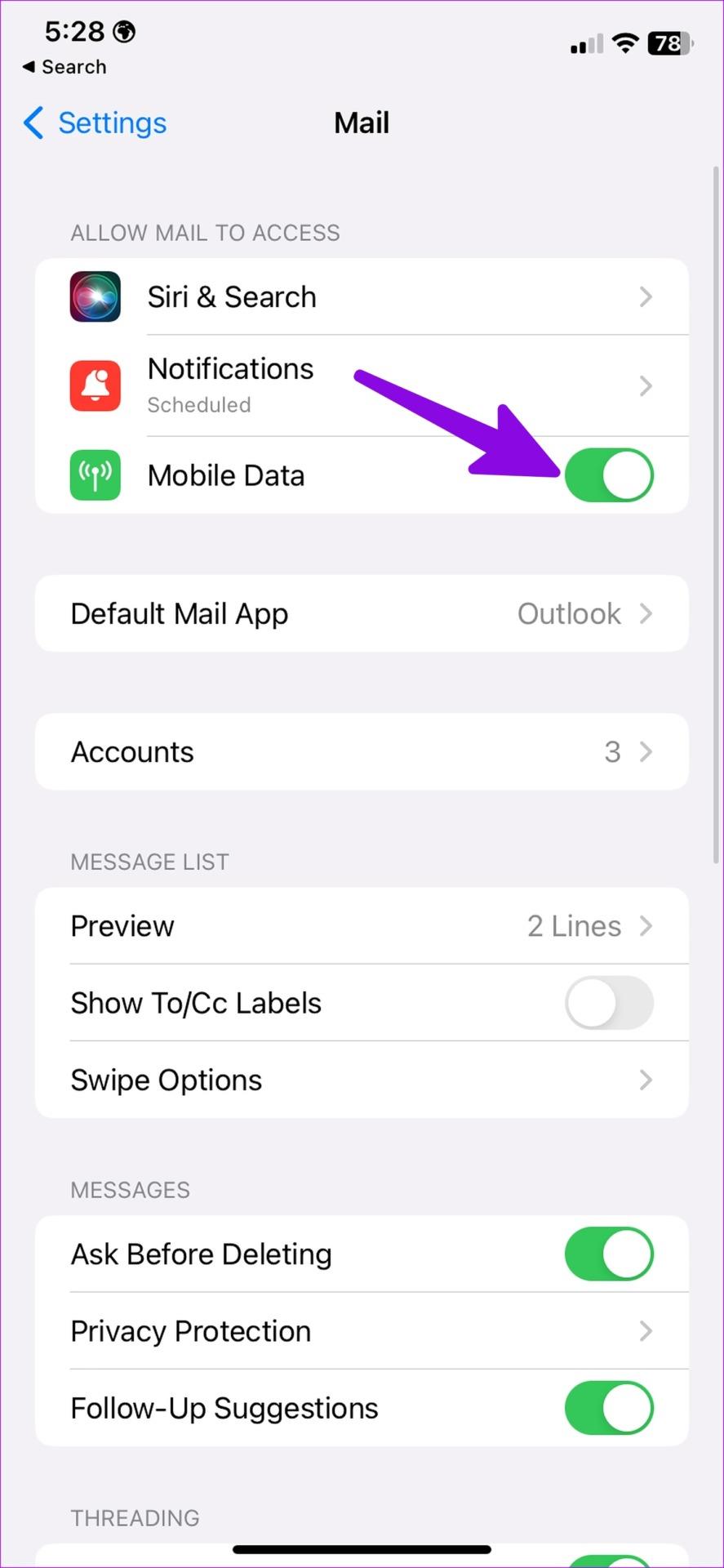
3. Vérifiez les paramètres de synchronisation pour la boîte de réception
Il existe trois façons de synchroniser les nouveaux e-mails sur iPhone. Vous pouvez sélectionner Push pour recevoir de nouveaux e-mails, récupérer pour actualiser les nouveaux e-mails à un intervalle fixe ou recevoir manuellement de nouveaux e-mails. Vous devriez idéalement opter pour l’option « Push ». S'il n'est pas disponible, utilisez la fonction de récupération et définissez une fréquence d'intervalle courte pour recevoir de nouveaux e-mails.
Étape 1 : Ouvrez l'application Paramètres sur l'iPhone et appuyez sur Mail.


Étape 2 : Appuyez sur Compte et sélectionnez "Récupérer de nouvelles données".
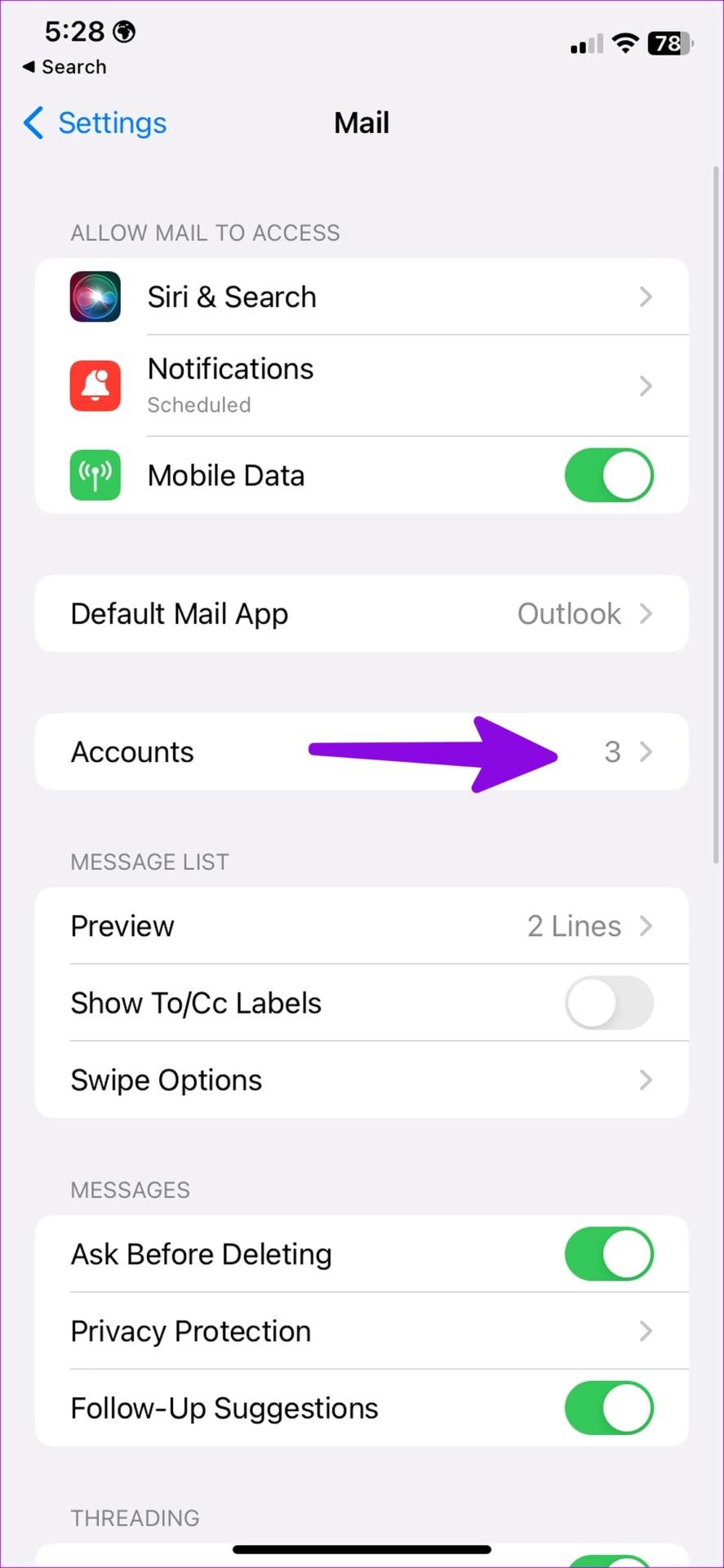
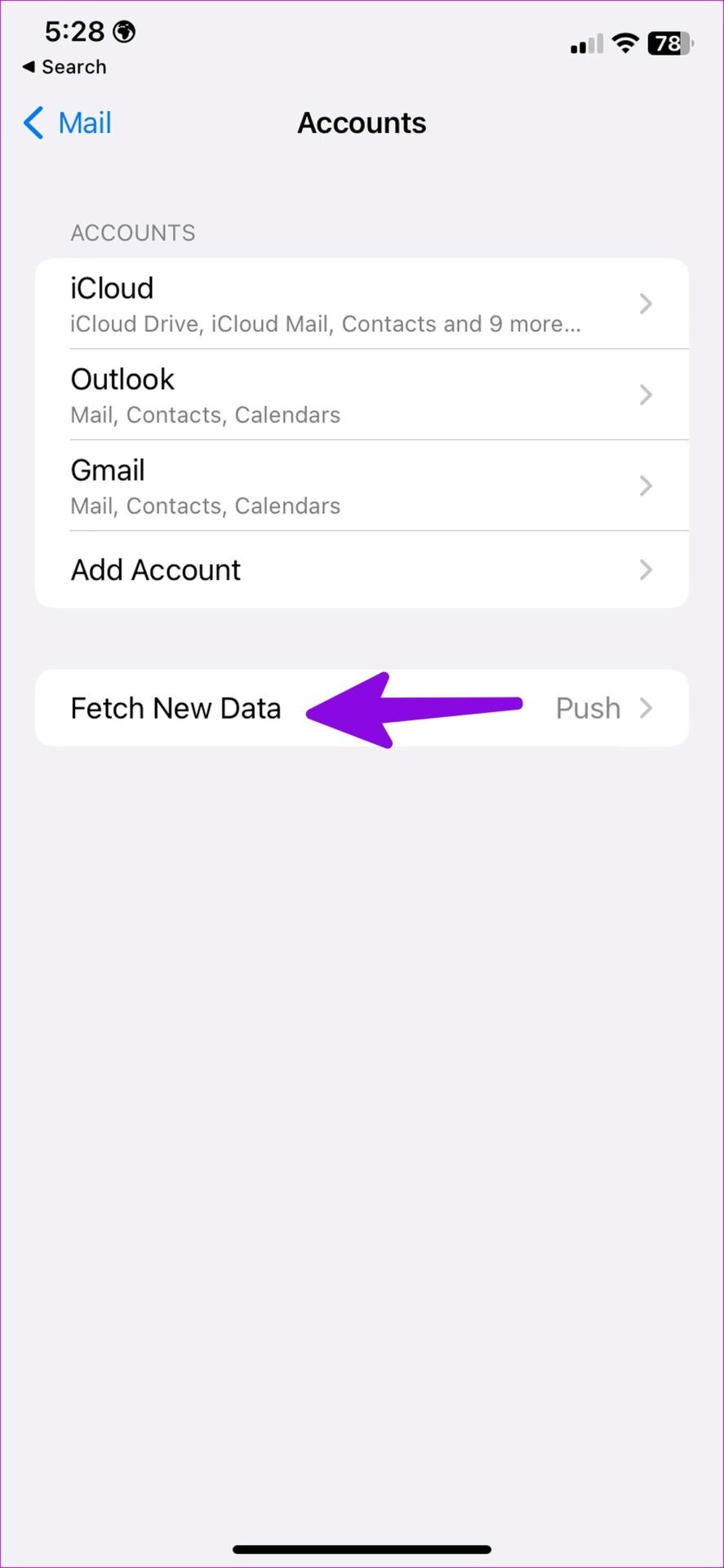
Étape 3 : activez la bascule à côté de Push. Assurez-vous de sélectionner la même chose pour tous vos comptes de messagerie. Si Push n'est pas disponible dans un fournisseur de messagerie, sélectionnez Récupérer.
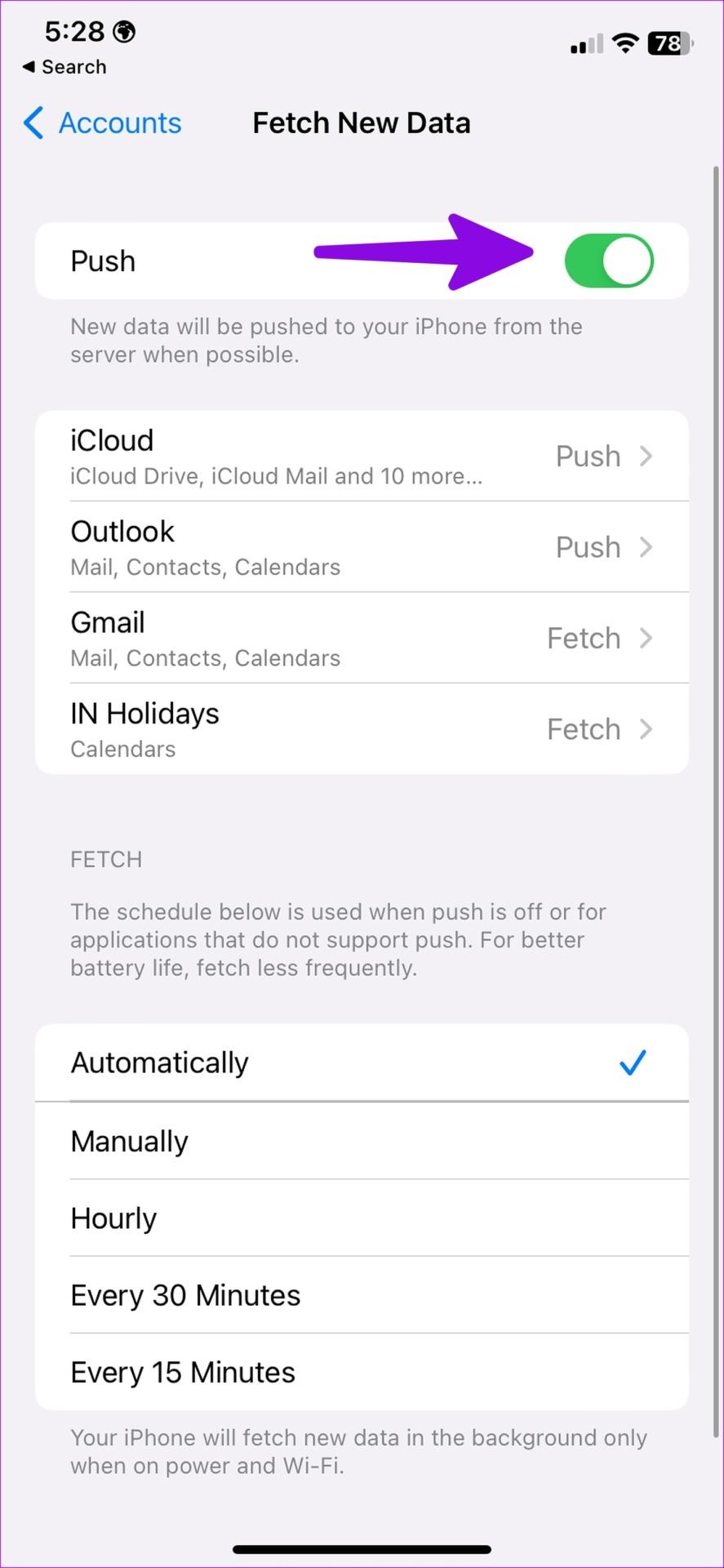
4. Supprimez le compte et ajoutez-le à nouveau
Avez-vous modifié le mot de passe de votre compte Gmail ou Outlook ? Vous devez réauthentifier votre compte avec un nouveau mot de passe pour commencer à recevoir des e-mails. Si cela ne résout pas le problème, vous pouvez supprimer le compte et l'ajouter à nouveau.
Étape 1 : Ouvrez l'application Paramètres sur iPhone et faites défiler vers le bas pour sélectionner Mail.


Étape 2 : Sélectionnez Comptes.
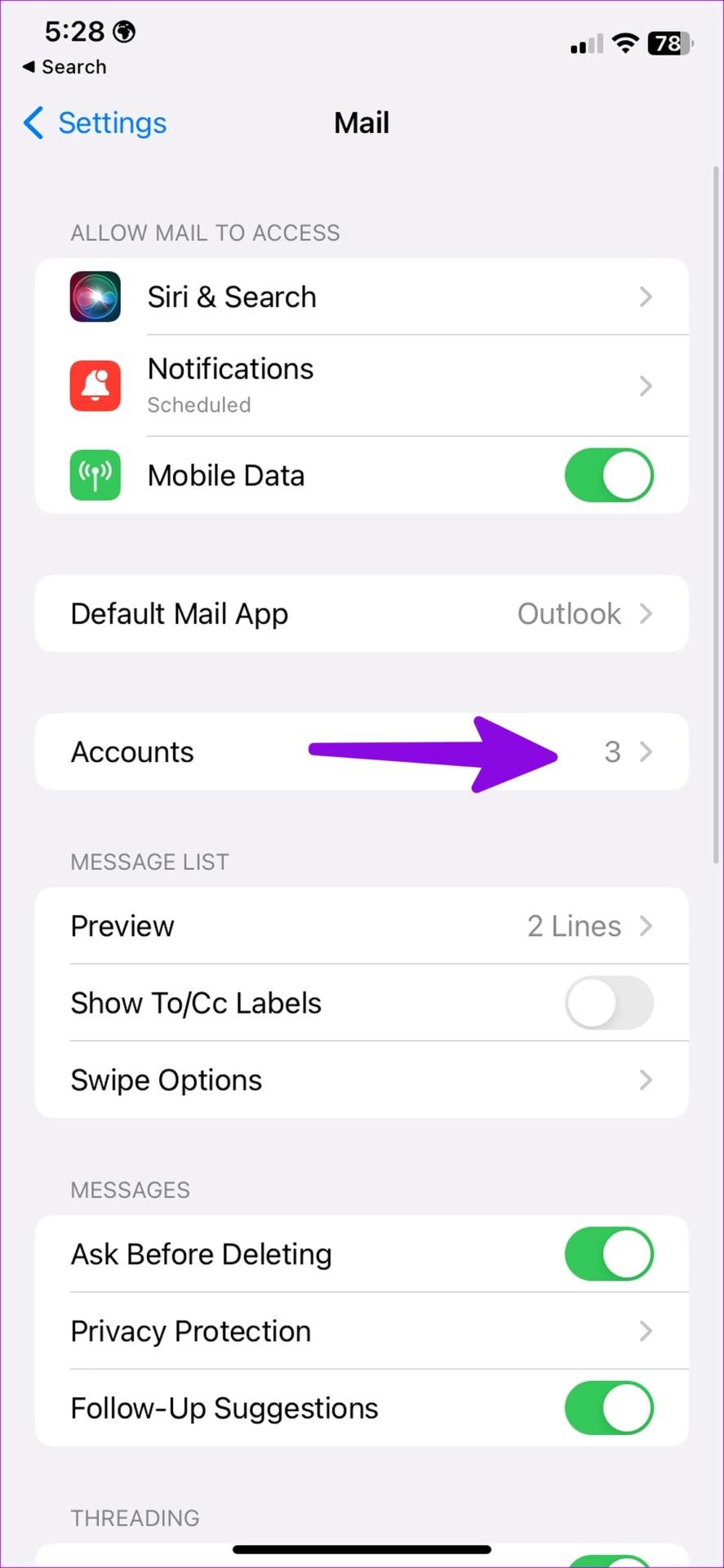
Étape 3 : Appuyez sur un compte concerné.
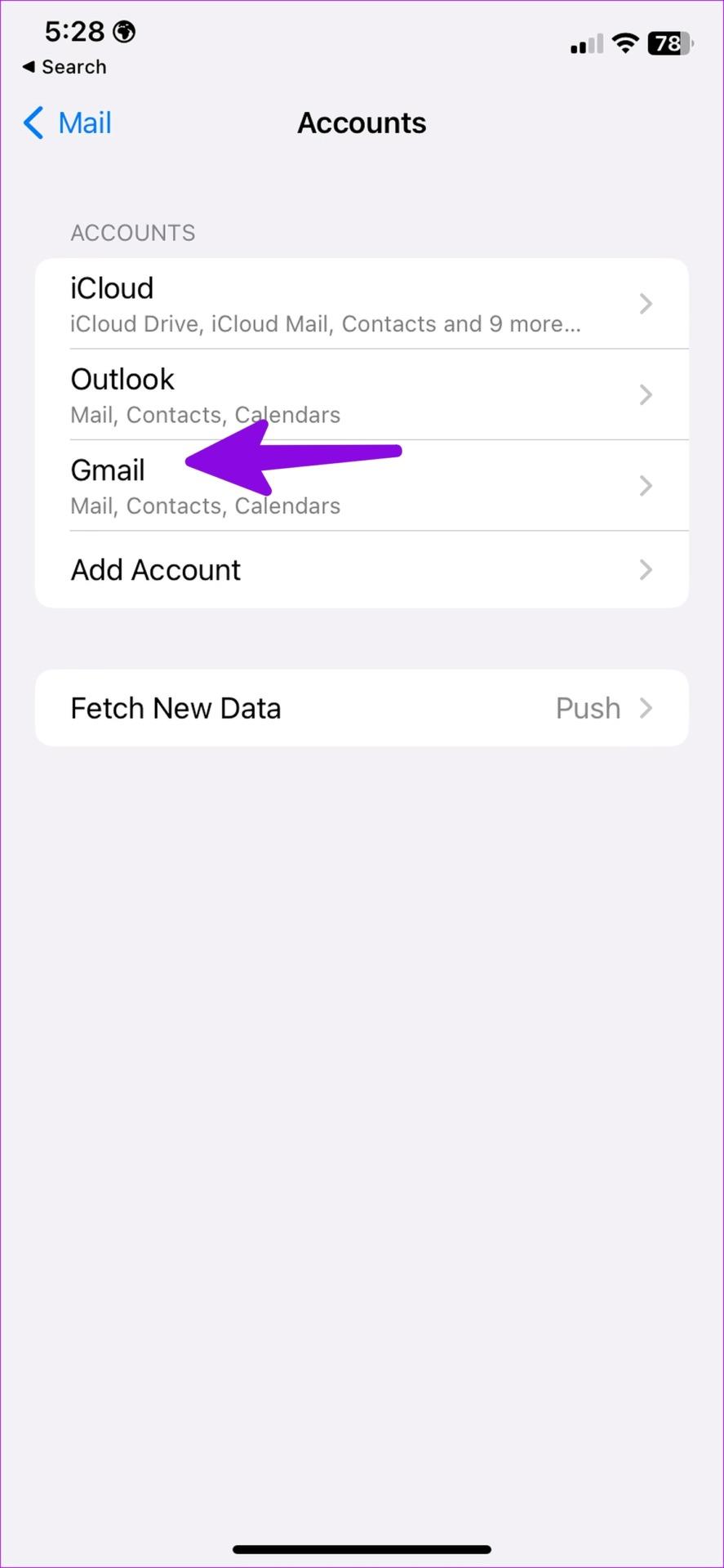
Étape 4 : Sélectionnez Supprimer le compte et confirmez votre décision.
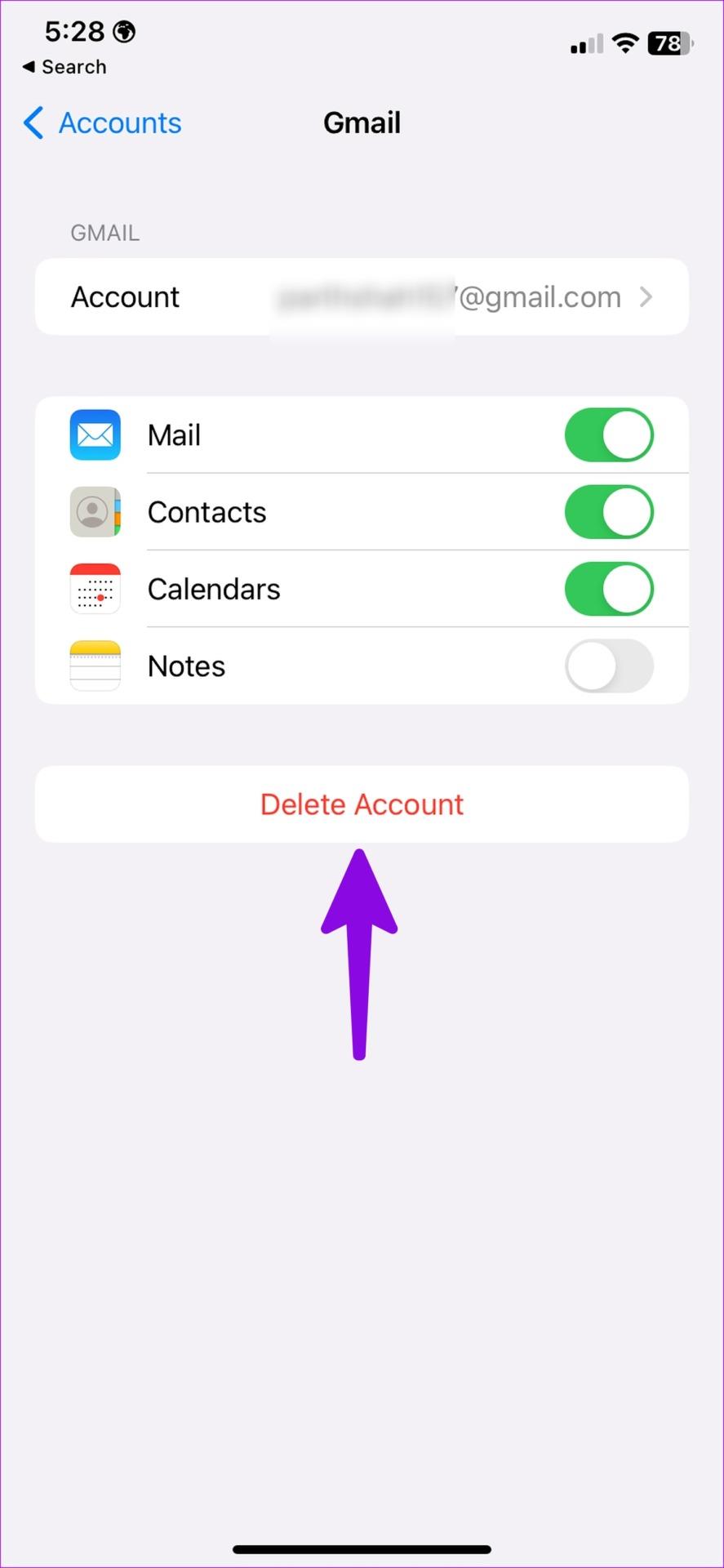
Étape 5 : Renvoyez les comptes et sélectionnez Ajouter un compte.
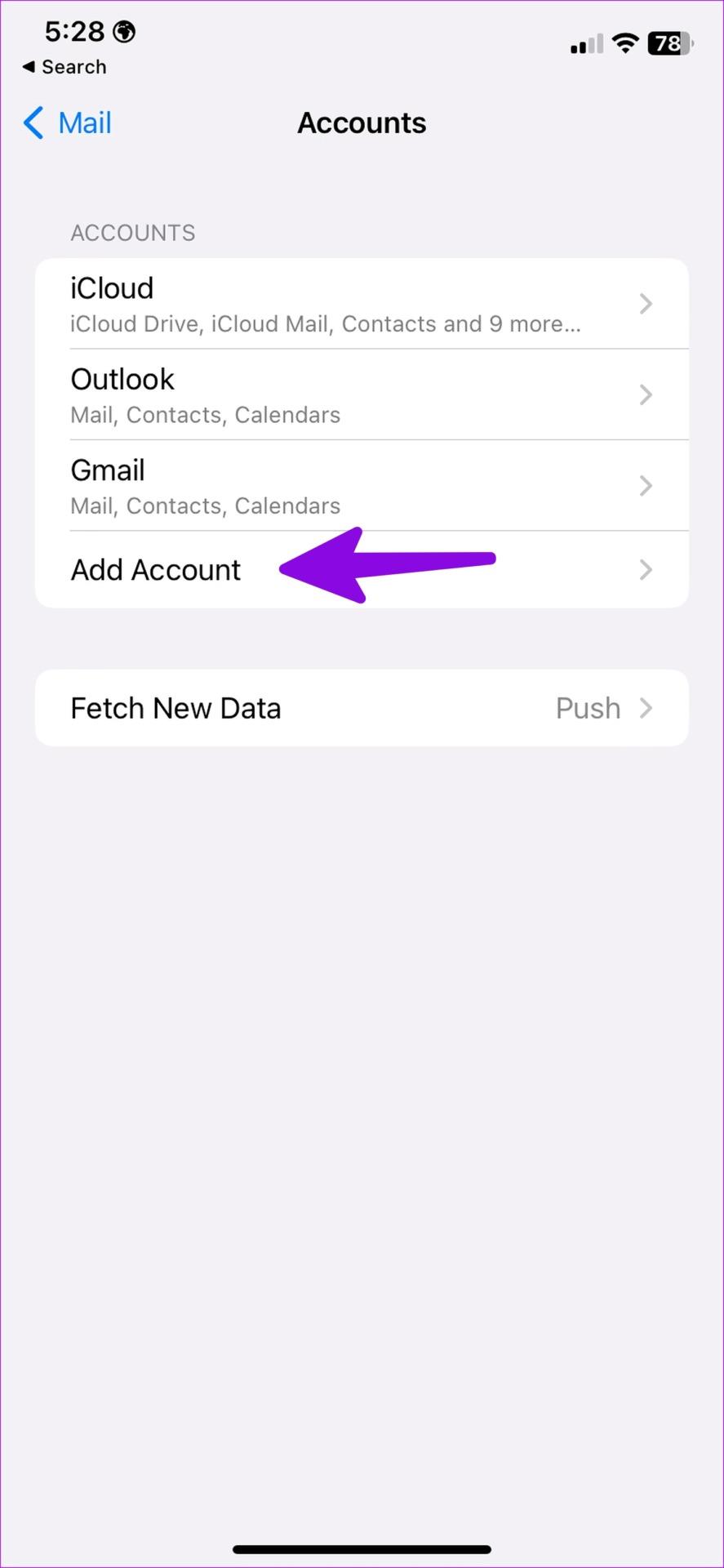
Étape 6 : Saisissez vos informations de connexion et synchronisez à nouveau les e-mails.
5. Vérifiez les paramètres de notification par courrier
Vous devrez vérifier les paramètres de notification de l'application Mail sur votre iPhone. Si vous avez refusé l'autorisation, vous continuerez à recevoir de nouveaux e-mails en arrière-plan, mais vous ne recevrez aucune alerte à leur sujet. Suivez les étapes ci-dessous pour activer et personnaliser les notifications par courrier.
Étape 1 : Ouvrez l'application Paramètres sur iPhone et faites défiler vers le bas pour sélectionner Mail.


Étape 2 : Sélectionnez Notifications.
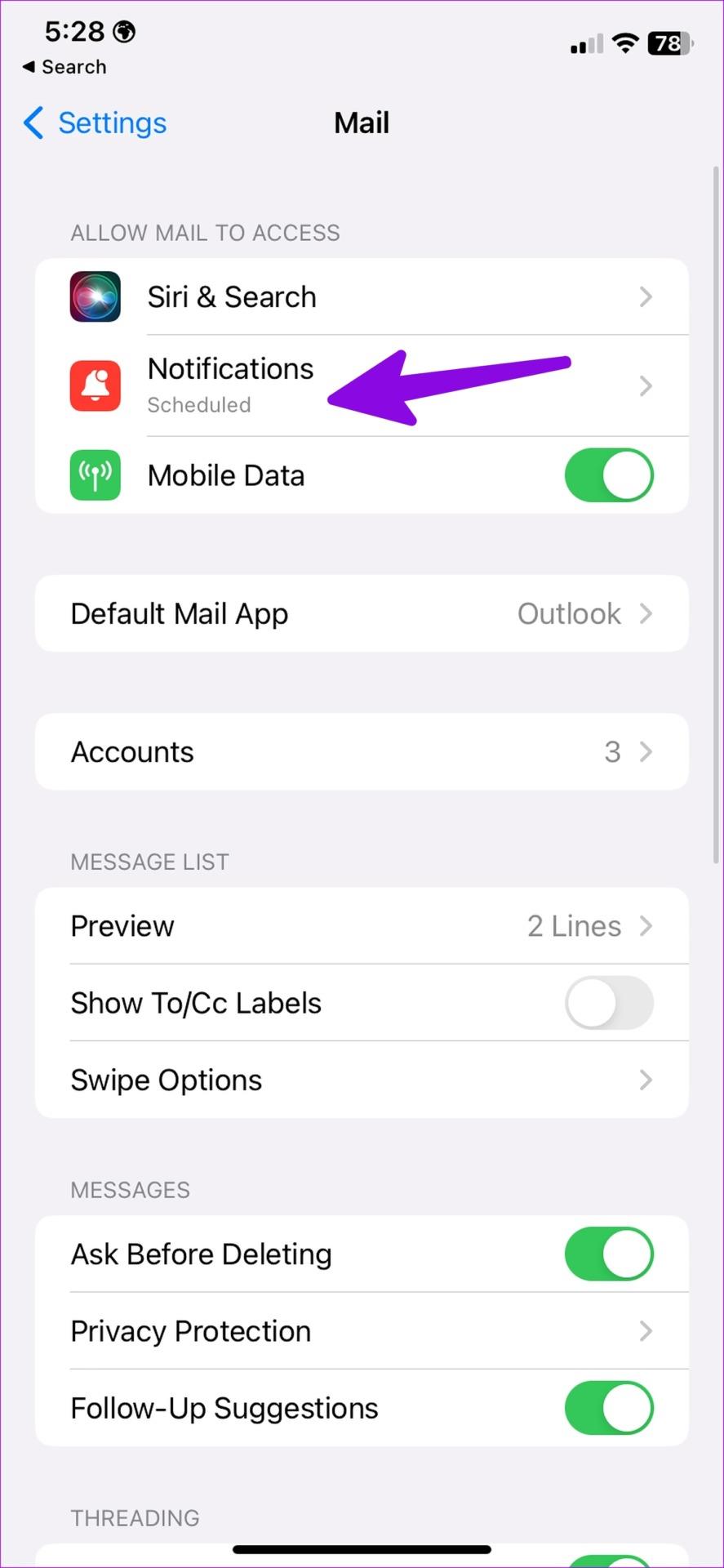
Étape 3 : activez « Autoriser les notifications ».
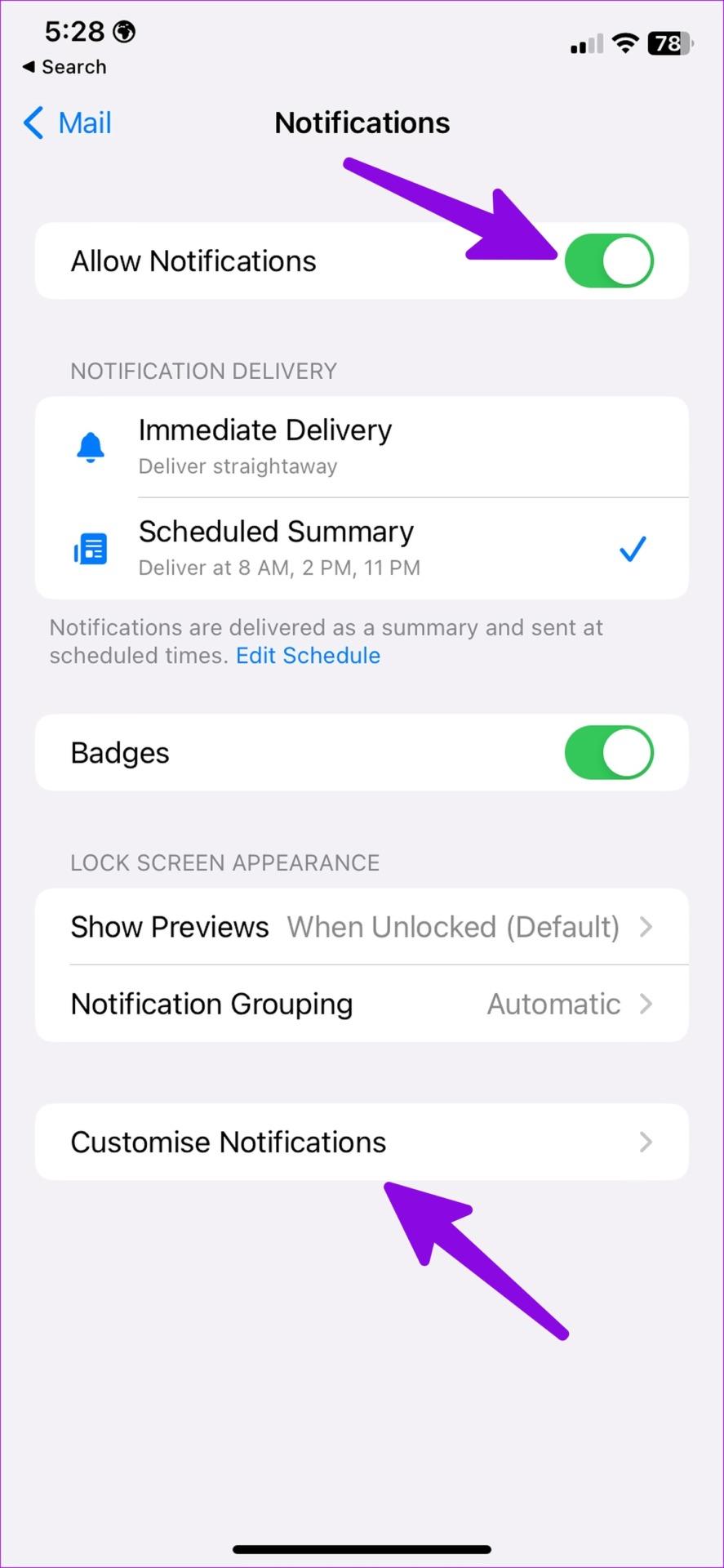
Étape 4 : Sélectionnez « Livraison immédiate ». Vous pouvez même personnaliser les notifications pour chaque compte de messagerie et VIP.
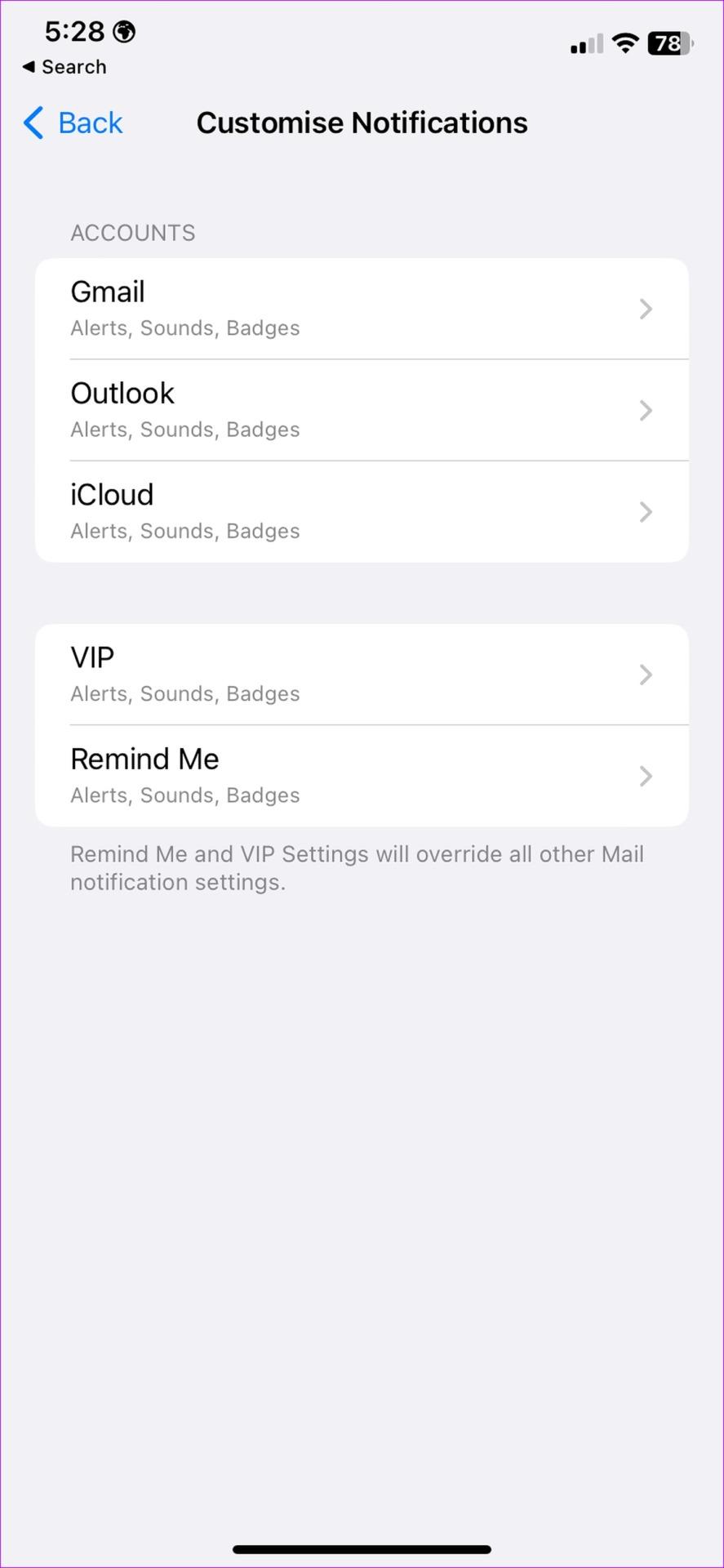
6. Mettez à jour l'application Mail
Mail fait partie du logiciel iOS sur iPhone. Apple met à jour toutes les applications par défaut avec les principales mises à jour iOS. La société publie fréquemment de nouvelles versions pour ajouter des fonctionnalités et corriger des bugs tels que l'iPhone ne recevant pas d'e-mails.
Étape 1 : Ouvrez les paramètres sur votre iPhone.
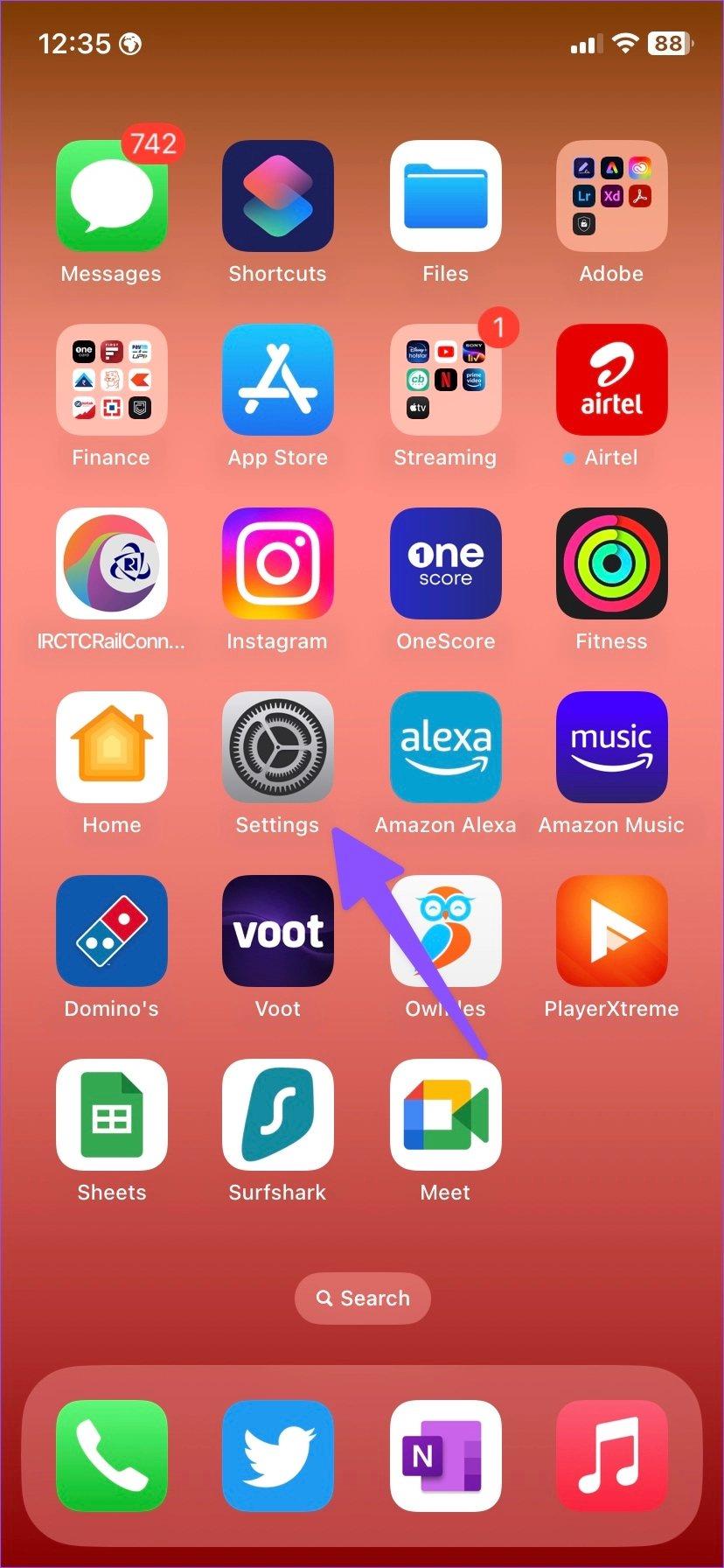
Étape 2 : faites défiler jusqu'à Général.
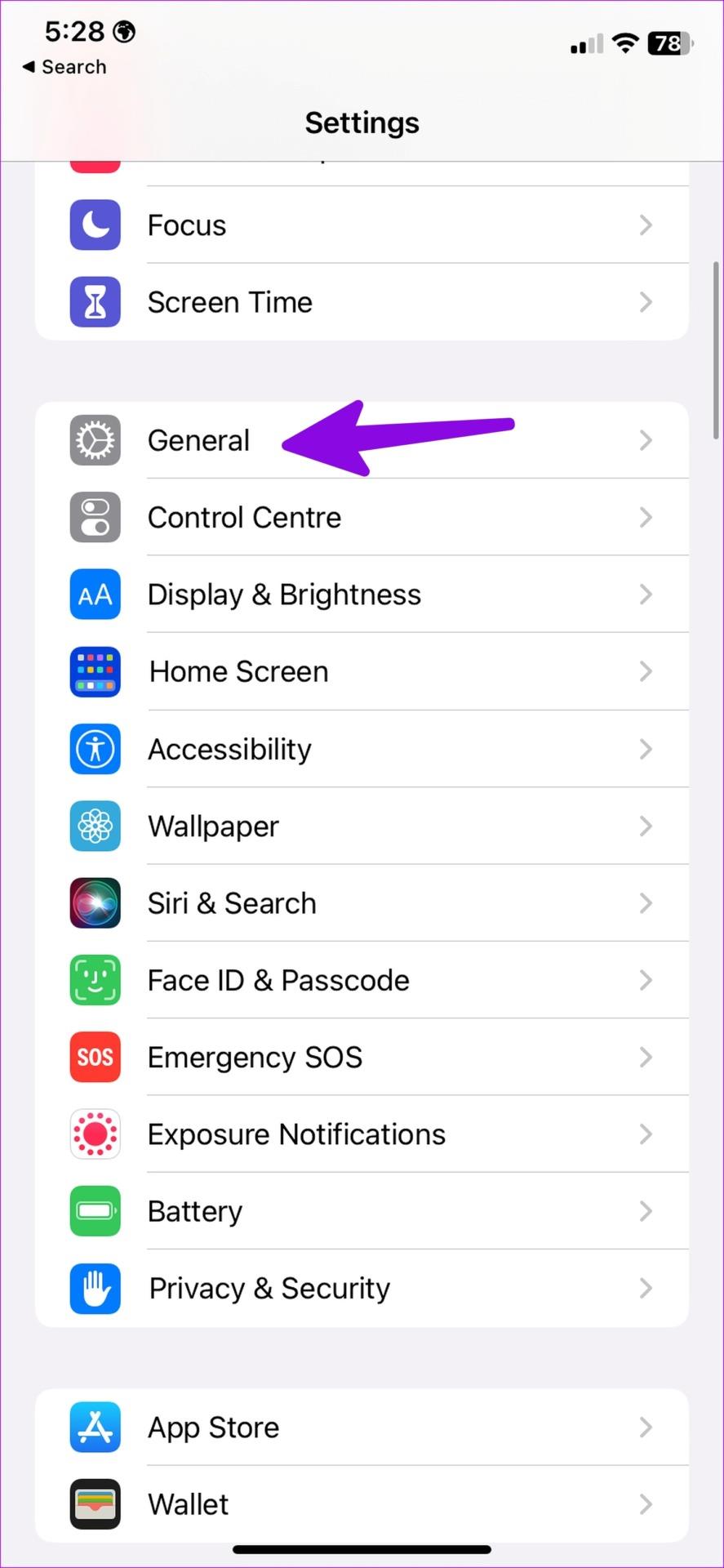
Étape 3 : Sélectionnez « Mise à jour du logiciel ».
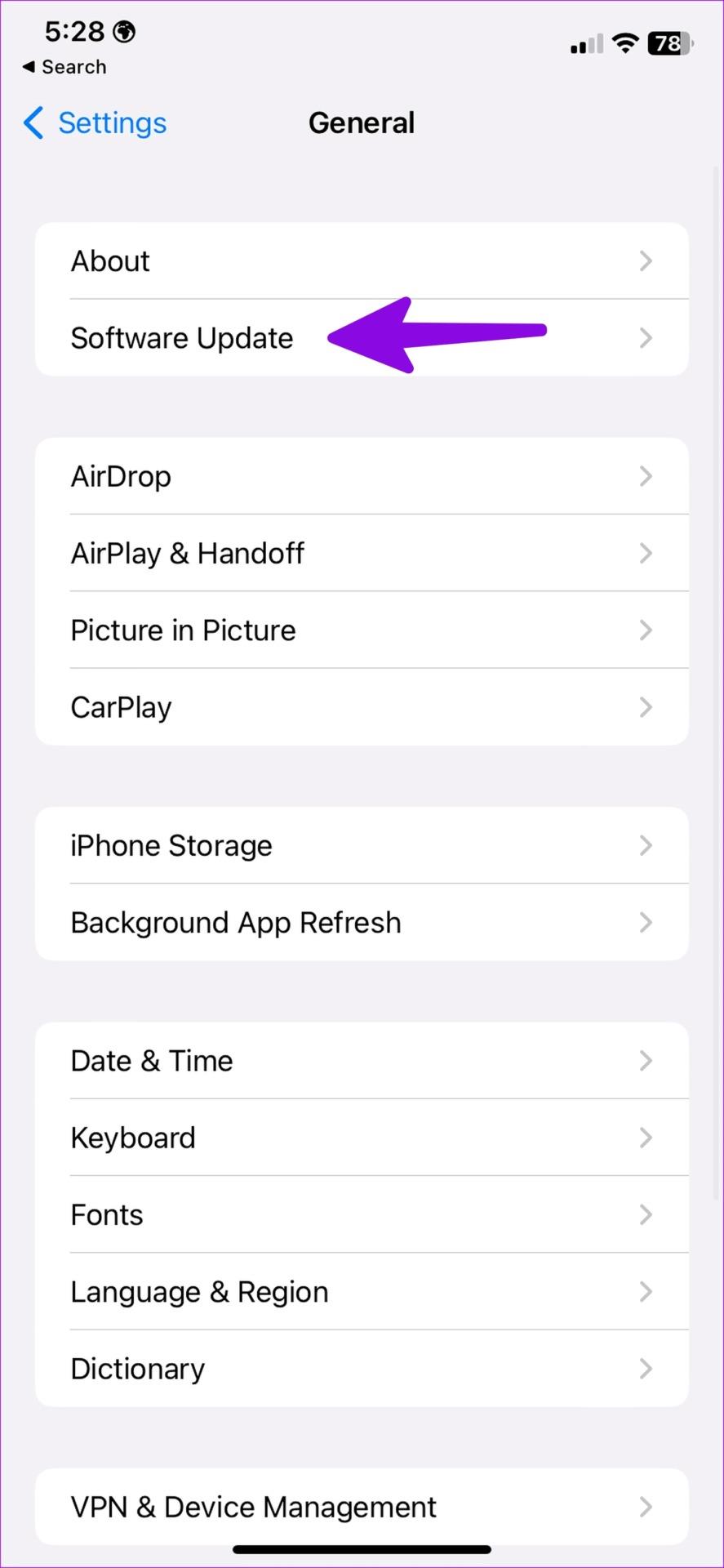
Étape 4 : Téléchargez et installez la nouvelle version iOS à partir du menu suivant.
7. Réinstallez Mail
Apple vous permet enfin de supprimer les applications par défaut sur votre iPhone. Si une application spécifique fonctionne mal, vous pouvez la supprimer et la réinstaller depuis l'App Store. Faisons de même avec l'application Mail.
Étape 1 : Appuyez longuement sur l'icône de l'application Mail et sélectionnez "Supprimer l'application".
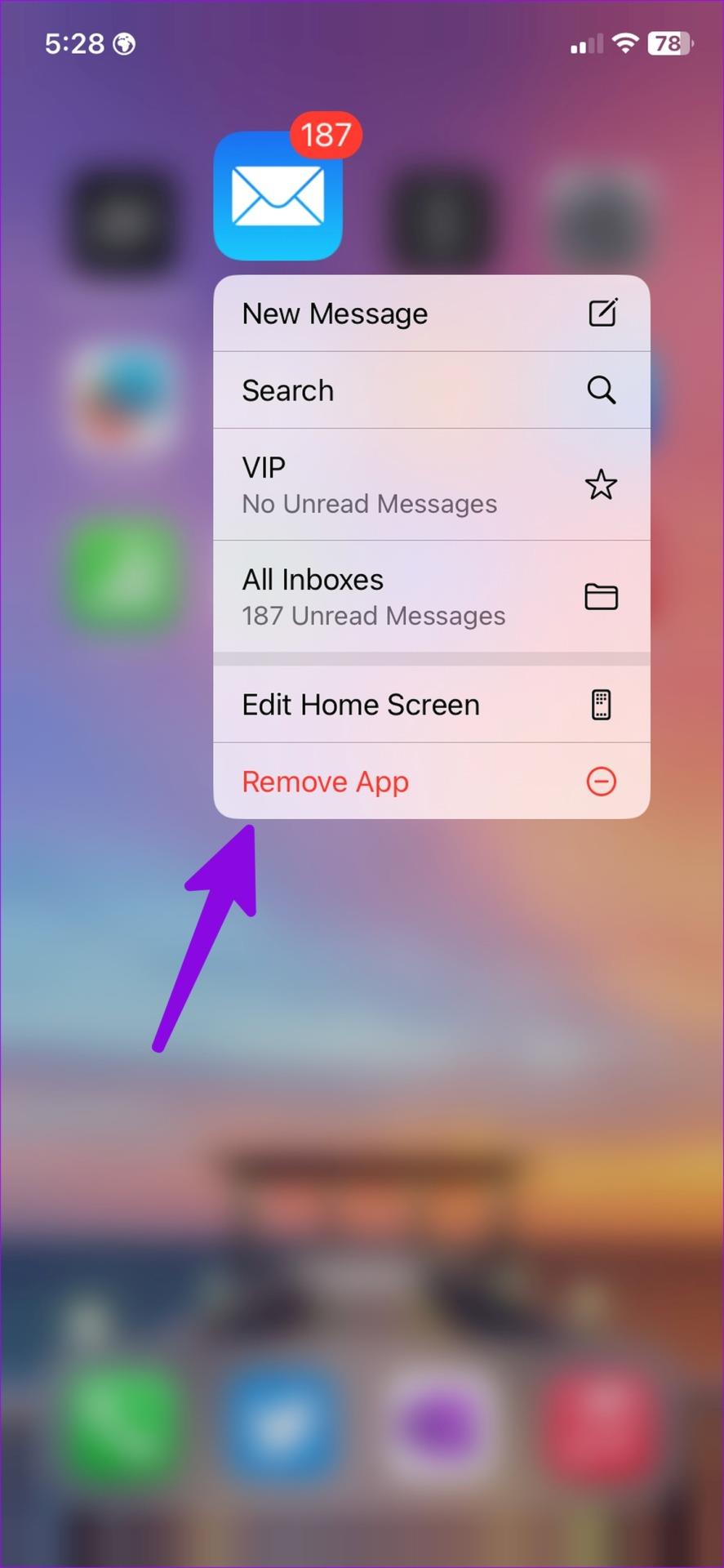
Étape 2 : appuyez sur « Supprimer l'application ».
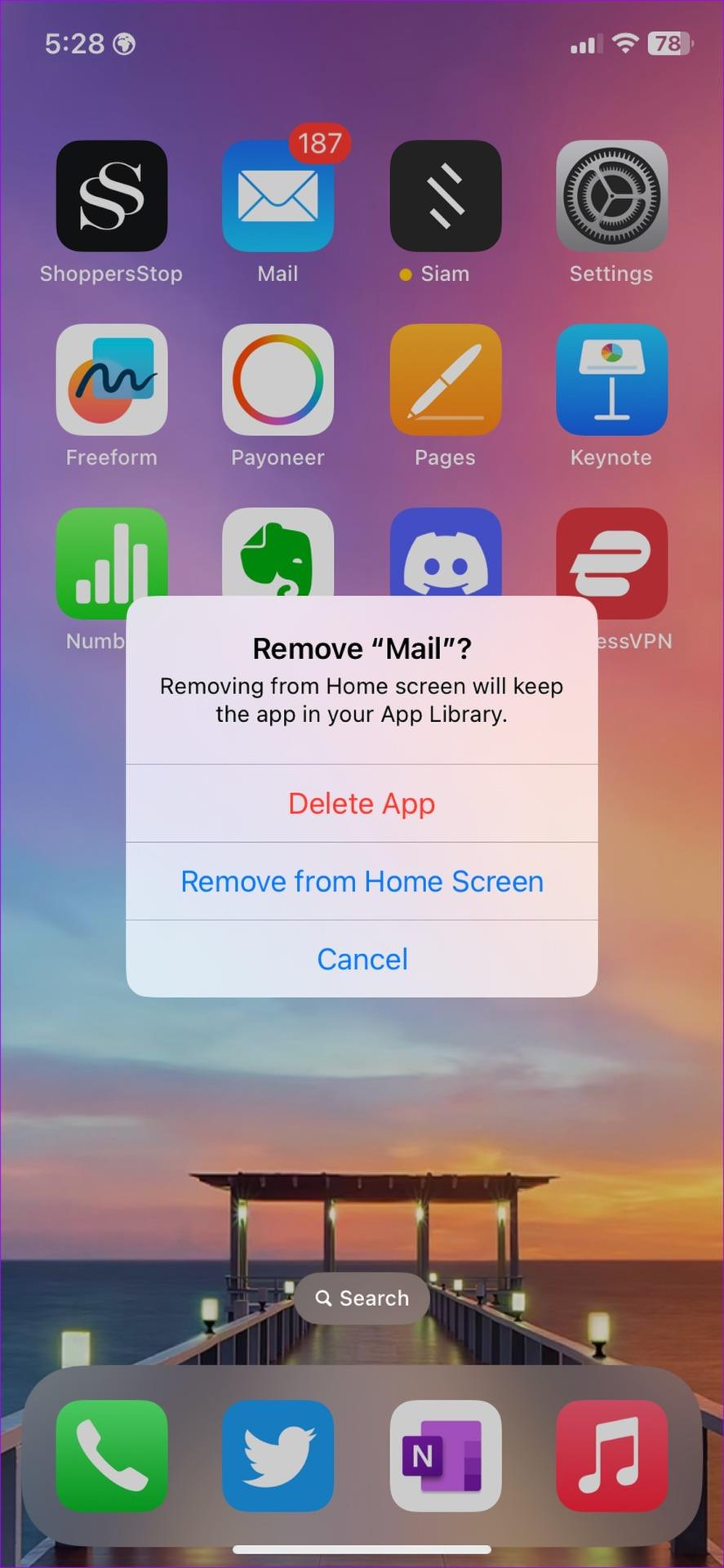
Étape 3 : lancez l'App Store, recherchez Mail et installez-le sur votre téléphone. Vous pouvez également l'obtenir à partir du lien ci-dessous.
Téléchargez l'application Mail pour iPhone
8. Vérifiez les alternatives de messagerie
Mail n'est pas la seule application de messagerie sur iPhone. L'App Store regorge d'applications de messagerie performantes parmi lesquelles choisir. Parmi eux, Gmail et Outlook sont les deux meilleures alternatives Mail . Si vous venez d'un téléphone Android, utilisez Gmail pour une meilleure familiarité. Ceux qui préfèrent l'application de messagerie et de calendrier tout-en-un de Microsoft devraient choisir Outlook.
9. Vérifiez le stockage des e-mails
Si vous ne recevez toujours pas d'e-mails sur votre iPhone, il est temps de vérifier le stockage de votre compte de messagerie. Gmail offre 15 Go de stockage, tandis que Microsoft limite l'espace libre à 5 Go. Une fois que vous dépassez l'espace, vous ne recevrez plus de nouveaux e-mails (sauf si vous supprimez les anciens ou souscrivez à des forfaits payants).
Vous pouvez vérifier votre stockage Google Drive ou Outlook à partir du Web et apporter les modifications nécessaires pour commencer à recevoir de nouveaux e-mails.
Recevez vos e-mails en déplacement
L'iPhone ne recevant pas d'e-mails peut entraîner des situations indésirables. Cela peut également perturber votre flux de travail. Quelle astuce a fonctionné pour vous ? Partagez vos découvertes dans les commentaires ci-dessous.
Résoudre un problème où l
Apprenez à accéder à la carte SIM sur l’iPad Apple avec ce tutoriel.
Dans cet article, nous abordons comment résoudre un problème où la navigation sur carte et les fonctions GPS ne fonctionnent pas correctement sur l\
Découvrez les étapes simples pour rechercher et vider la corbeille sur votre iPhone, incluant les applications Photos, Mail et plus.
Impossible d
Découvrez comment avoir deux comptes Snapchat sur un seul iPhone grâce à ces méthodes fiables et faciles à suivre.
Découvrez les solutions pour résoudre le problème des notifications en double sur l
Êtes-vous perdu parmi les icônes de l\
Votre iPhone affiche-t-il cette fenêtre contextuelle : « Votre SIM a envoyé un message texte », ne vous inquiétez pas, lisez cet article et débarrassez-vous-en.
Découvrez comment supprimer les suggestions d






